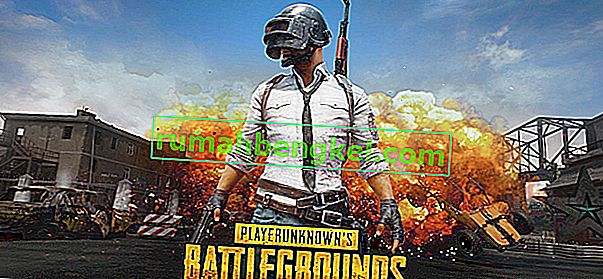msdia80.dllは、Visual C ++およびその他のWindowsベースのソフトウェアアプリケーションのシステムファイルです。Microsoft Visual C ++は、C、C ++、およびCLIプログラミング言語用の商用の統合開発環境(IDE)です。Microsoft Windows API、DirectX API、Microsoft .NET Frameworkのコードを含む、さまざまなC ++コードを実行およびデバッグするためのツールがあります。
DLLの完全な形式はダイナミックリンクライブラリです。プログラムが参照して使用するための重要なコードまたはライブラリを含むパッケージです。これは通常、読み取り専用ファイルです。つまり、多くのアプリケーションが問題なく同時にファイルにアクセスできます。円滑な操作のためにいくつかのDLLファイルに依存する多くのアプリケーションがあります。そのようなDLLを削除すると、アプリケーションが期待どおりに実行されない可能性があります。
msdia80.dllについて
コンピューターにMicrosoft再頒布可能パッケージをインストールしたため、ドライブにDLL msdia80.dllが存在します。Dドライブ(システムドライブ(C)を除く他のドライブ)に存在する場合、コンピューターにパッケージをインストールしたDのゲームまたはアプリケーションがいくつかあることを意味します。DLLファイルの元の場所は、ルートディレクトリではありません。代わりに、他のすべてのDLLファイルと並んでいる必要があります。正しいパスは「C:\ Program Files(x86)\ Common Files \ microsoft shared \ VC」です。
特に、exeファイル「Vcredist_x64.exe」または「Vcredist_ia64.exe」を使用してVisual C ++ 2005再頒布可能パッケージをインストールすると、msdia80.dllがブートドライブのルートフォルダーにインストールされます。
DLLファイルについて何をすべきですか?消して?
前に説明したように、コンピューター上のDLLファイルを削除することは推奨されません。これらは、コンピュータに存在するコードの一部であり、必要に応じてアプリケーションからアクセスできます。すべてのドライブに「msdia80.dll」が存在する場合は、正しい場所に移動して登録します。必要なファイルがそのターゲットの場所に配置され、必要なときにいつでもアクセスできることをWindowsに通知するため、ファイルの登録は重要です。これを実行することも、コンピュータに2つのMicrosoftパッケージをインストールすることもできます。両方の方法を繰り返します。
解決策1:DLLファイルを再配置する
ドライブのルートディレクトリからDLLファイルを再配置し、ブートドライブにあるVCフォルダー内に配置します(ブートドライブは、オペレーティングシステムがインストールされているドライブです)。
- Windows + Eを押してファイルエクスプローラーを起動し、ルートディレクトリのmsdia80.dllが存在するドライブに移動します。
- DLLファイルを右クリックし、「カット」を選択します。
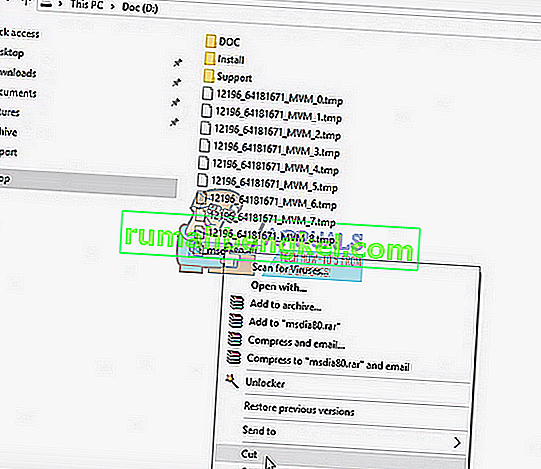
- 次のファイルパスに移動します。
C:\ Program Files(x86)\ Common Files \ microsoft shared \ VC
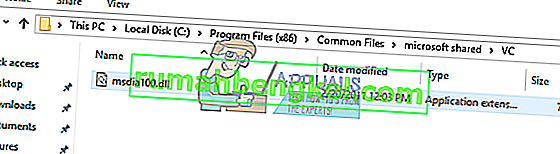
オペレーティングシステムが別のドライブに保存されている場合は、パス名のローカルドライブを変更できます。
- 空のスペースを右クリックし、「貼り付け」をクリックします。UACがポップアップして、転送を承認するように求める場合があります。「続行」を押します。
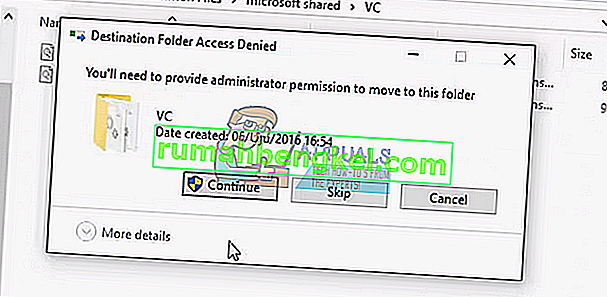
- 再配置が完了したら、ファイルを登録する必要があります。Windows + Sを押し、ダイアログボックスに「コマンドプロンプト」と入力し、アプリケーションを右クリックして[管理者として実行]を選択します。
- 管理者特権のコマンドプロンプトで、次のコマンドを実行します。必ず二重引用符を含めてください。
regsvr32「C:\ Program Files(x86)\ Common Files \ microsoft shared \ VC \ msdia80.dll」

- コンピュータを再起動し、問題が解決したかどうかを確認します。
解決策2:Microsoft Visual C ++パッケージのインストール
最初のソリューションが面倒であることが判明した場合、または期待どおりに機能しない場合は、Microsoft Visual C ++パッケージをコンピューターにインストールしてみます。インストールするパッケージは2つあります。このソリューションを実行するには、管理者権限とインターネット接続があることを確認してください。
- ブラウザを開き、パッケージ「Microsoft Visual C ++ 2005 Service Pack 1再頒布可能パッケージATLセキュリティアップデート」に移動します。
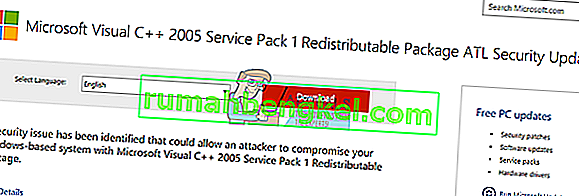
- チェックリストから「vcredist_x86.exe」と「vcredist_x64.exe」を選択し、アクセス可能な場所にダウンロードします。ダウンロード後、これらの実行可能ファイルを実行し、それらがインストールされるのを待ちます。必ず昇格モードで起動してください(右クリックして[ 管理者として実行 ]を選択します)。
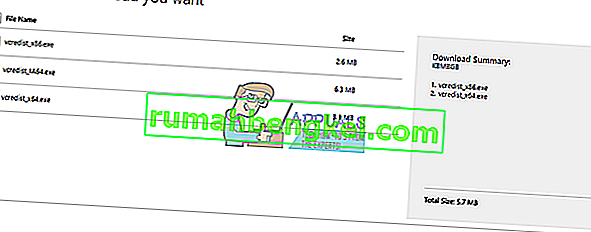
- これらの2つのパッケージをインストールした後、パッケージ「Microsoft Visual C ++ 2005 Service Pack 1再頒布可能パッケージMFCセキュリティアップデート」に移動します。
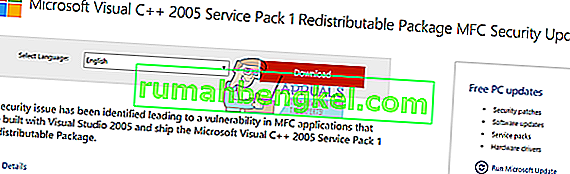
- チェックリストから「vcredist_x86.EXE」と「vcredist_x64.EXE」を選択し、アクセス可能な場所にダウンロードします。ダウンロード後、これらの実行可能ファイルを実行し、それらがインストールされるのを待ちます。必ず昇格モードで起動してください(右クリックして[ 管理者として実行 ]を選択します)。
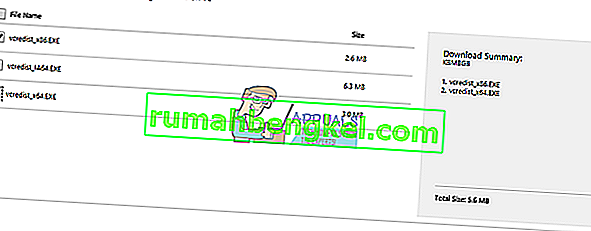
- すべてのパッケージをインストールしたら、コンピューターを再起動し、問題が解決したかどうかを確認します。
注:両方の解決策を実行しても問題が解決しない場合は、心配せずに、DLLをルートディレクトリに残してください。前に説明したように、DLLファイルは参照用のファイルであり、ディレクトリにファイルが存在しても害はありません。影響を受けないマシンを稼働し続けます。